Za sustav Windows 7 konfiguracija mora biti točna
U posljednjih dvadesetak godina, svjetska dvorana "prvenstva" među računalnim operativnim sustavima je obitelj Windows iz američke tvrtke Microsoft koju predvodi Bill Gates. Ovaj se sustav dugo razvijao i krenuo od Windows 95 do najnovijeg Windows 10
sadržaj
Zatim ćemo govoriti o najčešćim u ovom trenutku, Windows 7, čije postavljanje i održavanje ima svoje specifične značajke. O tome, kao i pravilnu konfiguraciju mrežnih veza i posebnih programa za automatske promjene postavki, ići ćemo dalje.
Zašto konfigurirati sustav Windows 7
Kupite uređaj i instalirajte operacijski sustav - to ne znači da je spreman za rad, jer još uvijek trebate konfigurirati računalo. Windows 7 je jednostavan za konfiguriranje, glavna stvar je znati što učiniti.
Zašto nam je potrebna postava? I potrebno je osigurati da svaki od njegovih elemenata točno izvrši funkciju koja mu je dodijeljena i da ne daje pogreške u radu. Na primjer, ako želite gledati novi film preuzet s Interneta, mnogi korisnici suočavaju se s činjenicom da preglednik videozapisa ne može otvoriti ovu datoteku. Također se događa da hitno trebate napisati dokument ili pismo na materinjem jeziku, ali se ne pojavljuje na popisu dostupnih jezika.
Tako je. Nije dovoljno samo imati instaliran Windows 7. Konfiguracija njegovih glavnih elemenata je neophodna i izvedena, na temelju budućih zahtjeva određenog korisnika.
Osnovna pravila za postavljanje sustava
Dakle, kada je očigledno činjenica da je potrebno konfigurirati sustav, sljedeći koraci bit će:
Postavljanje vremena i datuma. Ova je stavka vrlo važna jer se s pogrešno instaliranim podacima moguće da programi ne rade na pogrešan način kada su povezani s internetom. Da biste to učinili, trebate:
- donijeti pokazivač miša u donjem desnom kutu zaslona i na ikonu sata, desnom tipkom miša, a zatim lijevi klik "Postavke datuma / vremena".
- Zatim u prozoru pojavio se "Promijeni datum i vrijeme".
- Unesite točne podatke pomoću miša ili tipkovnice i pritisnite U redu.
- Za precizno podešavanje vremena potrebno je kliknuti "Promjena vremenske zone" i odaberite vlastiti - to će automatski prevesti vrijeme automatski u ljeto i zimu.
Postavljanje jezičnih postavki tipkovnice. Potrebno je da se željeni jezik nalazi u sustavu Windows 7. Konfiguracija je sljedeća:
- U donjem desnom kutu zaslona trebate desnom tipkom miša kliknuti ikonu jezika i odabrati "Postavke jezika".
- Na popisu jezika označite potrebne jezike i uklonite nepotrebne. Jezik sustava ostaje nepromijenjen.
- Kliknite potvrdu.
- Sada su odabrani jezici dostupni za rad.
Postavljanje korisničkog računa za Windows 7. Ova stavka bit će korisna onima koji žele stvoriti osobni ormar s mogućnošću postavljanja lozinke i osobnih postavki sučelja sustava. Trebam sljedeće:
- Na upravljačkoj ploči odaberite Korisnički računi.
- Kliknite Dodaj račun.
- Unesite ime, zaporku i tajno pitanje / odgovor za oporavak zaporke.
- Dodajte sliku u profil i primijenite promjene.
- Sada koristite kombinaciju Win + L tipke možete odabrati novi račun, unijeti je i unijeti vlastite postavke.
Za korisnike prijenosnog računala sa sustavom Windows 7 bit će korisno konfigurirati dijeta uređaj. Budući da laptop može raditi s mreže i iz baterije, važno je konfigurirati ga za maksimalnu uštedu baterije i maksimalne performanse pri radu s mreže. Algoritam akcija je sljedeći:
- Idi na "Upravljačka ploča" i odaberite "Zaslon" (Postavke zaslona).
- Nadalje, ako koristite verziju sustava Windows 7 Home Premium i novije, zatim odaberite "Personalizacija" s lijeve strane. Ako je sustav niži, pronađemo stavku za postavku "Čuvari Zaslona".
- U personalizaciji također trebate odabrati stavku "Čuvar zaslona".
- Zatim odaberite podvučenu vezu "Promjena postavki napajanja".
- U prozoru mijenjaju se načina rada iz mreže / baterije i primjenjuju se izmjene.
Postavljanje mreže
Postavljanje mreže za sustav Windows 7 jednostavno je napravljen. Da biste to učinili, odaberite "Centar za upravljanje mrežom" na "Upravljačkoj ploči" i odaberite postojeću vezu kako biste izvršili potrebne izmjene ili izradite novi s parametrima davatelja ili mrežnog administratora. To je glavna točka za Windows 7. Konfiguracija složenijih veza obavljaju stručnjaci.
Programi za automatsku konfiguraciju
Za lako i jednostavno postavljanje brojnih programa za izradu automatske promjene postavki sustava. oni također omogućuju vam da stvoriti određene predloške koji se mogu primijeniti na temelju njihove trenutne zahtjeve sustava. Popis proizvoda u kojem je moguće podesiti Windows 7 Program WinTuning 7 vam omogućiti onemogućiti usluge sustava i stvaranje profila za posao, Windows 7 Tweaker - omogućuje promjenu istraživač strukturu i izgled sustava Windows 7 Manager - bit će sveobuhvatan pristup problemu praćenja, optimizacije i tuning cijeli sustav.
 Otkrijte umreženi svijet. Kako postaviti Internet?
Otkrijte umreženi svijet. Kako postaviti Internet? Windows PowerShell - što je to? PowerShell Windows XP
Windows PowerShell - što je to? PowerShell Windows XP Zašto ne mogu stvoriti con mapu u sustavu Windows?
Zašto ne mogu stvoriti con mapu u sustavu Windows? Što je bolje: Android ili Windows Phone?
Što je bolje: Android ili Windows Phone? Otkrivat ćemo kako se na računalu nalazi Windows
Otkrivat ćemo kako se na računalu nalazi Windows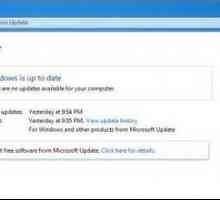 Što je novo za KB3035583? Kako izbrisati poruku `Nabavite sustav Windows 10 `?
Što je novo za KB3035583? Kako izbrisati poruku `Nabavite sustav Windows 10 `?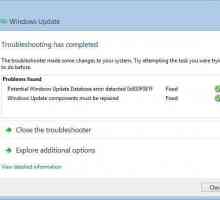 Centar za ažuriranje sustava Windows 7 ne funkcionira: što učiniti?
Centar za ažuriranje sustava Windows 7 ne funkcionira: što učiniti? Kako ažurirati sustav Windows sami? Jednostavni savjeti za početnike
Kako ažurirati sustav Windows sami? Jednostavni savjeti za početnike Kako nadograditi sustav Windows XP? Savjeti za korisnike novaka
Kako nadograditi sustav Windows XP? Savjeti za korisnike novaka "Windows 11" - naziv sljedeće verzije operacijskog sustava tvrtke Microsoft?
"Windows 11" - naziv sljedeće verzije operacijskog sustava tvrtke Microsoft? Kako aktivirati sustav Windows XP i početi raditi na računalu
Kako aktivirati sustav Windows XP i početi raditi na računalu Kada završi podrška za Windows 7: činjenice i prognoze
Kada završi podrška za Windows 7: činjenice i prognoze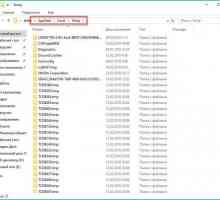 Gdje je AppData na sustavu Windows 7 i kako ga otvoriti?
Gdje je AppData na sustavu Windows 7 i kako ga otvoriti? Kako instalirati Windows iz sustava Windows?
Kako instalirati Windows iz sustava Windows?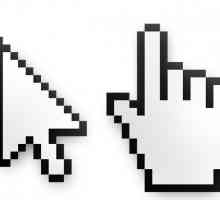 Ukratko o tome kako promijeniti kursor na Windows 7
Ukratko o tome kako promijeniti kursor na Windows 7 Recenzije o sustavu Windows 7 i značajkama sustava
Recenzije o sustavu Windows 7 i značajkama sustava Ako zvuk sustava Windows 7 ne radi
Ako zvuk sustava Windows 7 ne radi Sigurno vraćanje sustava Windows 7
Sigurno vraćanje sustava Windows 7 Kako instalirati Windows na Mac pomoću različitih programa
Kako instalirati Windows na Mac pomoću različitih programa Kako ispravno instalirati sustav Windows 8 na tabletno računalo?
Kako ispravno instalirati sustav Windows 8 na tabletno računalo? Operacijski sustav Windows 7 i njegove prednosti
Operacijski sustav Windows 7 i njegove prednosti




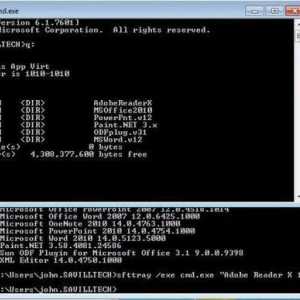 Windows PowerShell - što je to? PowerShell Windows XP
Windows PowerShell - što je to? PowerShell Windows XP Što je bolje: Android ili Windows Phone?
Što je bolje: Android ili Windows Phone? Otkrivat ćemo kako se na računalu nalazi Windows
Otkrivat ćemo kako se na računalu nalazi Windows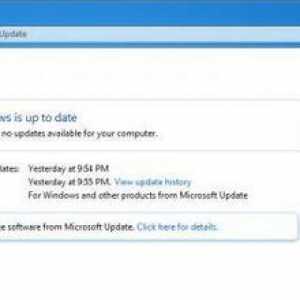 Što je novo za KB3035583? Kako izbrisati poruku `Nabavite sustav Windows 10 `?
Što je novo za KB3035583? Kako izbrisati poruku `Nabavite sustav Windows 10 `?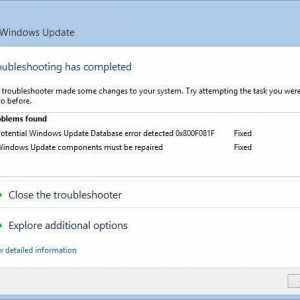 Centar za ažuriranje sustava Windows 7 ne funkcionira: što učiniti?
Centar za ažuriranje sustava Windows 7 ne funkcionira: što učiniti? "Windows 11" - naziv sljedeće verzije operacijskog sustava tvrtke Microsoft?
"Windows 11" - naziv sljedeće verzije operacijskog sustava tvrtke Microsoft?